怎么解决U盘在其他电脑能用,在自己电脑不能用
1、1. 因为别的电脑上可以正常使用,所以确定是本机的问题,
直接通过 运行-键入“regedit”,进入注册表

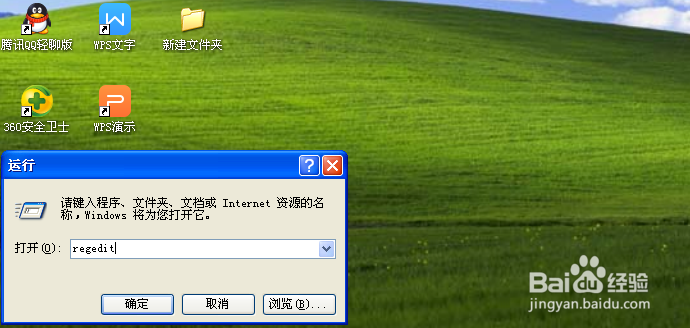

2、2. 进入注册表,查看
HKEY_LOCAL_MACHINE\SYSTEM\ControlSet001\Control
和
HKEY_LOCAL_MACHINE\SYSTEM\ControlSet002\Control
下是否有子项
StorageDevicePolicies

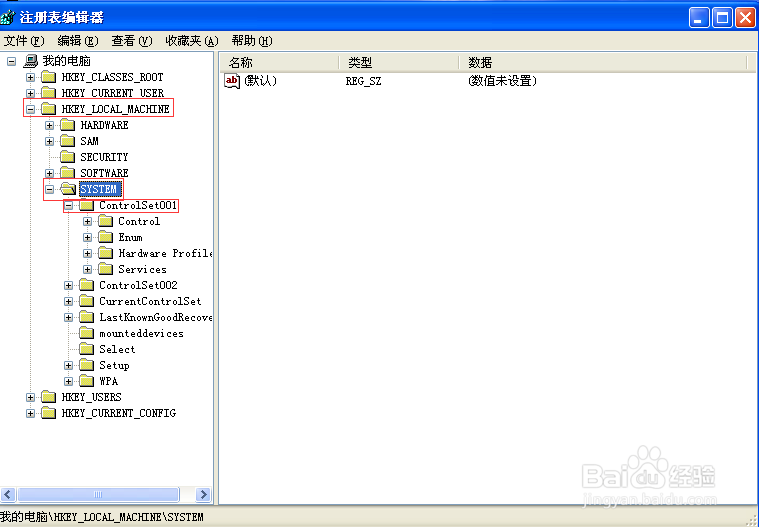
3、3. 如果有StorageDevicePolicies,
则看右边栏有没有 WriteProtect值,
如果有,把其值改为 0, 重启电脑,问题解决。
如果没有,继续下一步骤


4、4.查看HKEY_LOCAL_MACHINE\SYSTEM\CurrentControlSet\StorageDevicePolicies,
如果有,做第3步骤动作。
如果没有,则要添加StorageDevicePolicies,
具体步骤如下,
在Control上点右键-新建-项

5、5. 将新建项重命名为StorageDevicePolicies,注意字母中的大小写。

6、6.选中新建的StorageDevicePolicies,
在右侧空白处,右键点击新建Dword值,
重新命名为WriteProtect,修改其值为0(入默认为0,不用修改)


7、小功告成,U盘又能在本机正常用啦!
声明:本网站引用、摘录或转载内容仅供网站访问者交流或参考,不代表本站立场,如存在版权或非法内容,请联系站长删除,联系邮箱:site.kefu@qq.com。
阅读量:74
阅读量:181
阅读量:113
阅读量:27
阅读量:37